
Itt kezdje
Fontos: Az USB-kábelt csak a 16. lépés végrehajtása után csatlakoztassa,
különben helytelen lehet a szoftvertelepítés. Tartsa be a lépések sorrendjét.
Start Here
1
2
Ha a telepítés során problémát tapasztal, lapozza fel a Hibaelhárítás cím részt az útmutató végén.
Important: Do not connect the USB cable until Step 16 or software may not install
properly. Follow the steps in order.
If you have problems during setup, see Troubleshooting in the last section.
Távolítson el minden szalagot
Remove all tape
Hajtsa fel az ajtót, és vegye
ki a szalagot a készülék bels
részének bal oldalából.
Lift the access door and remove
tape inside the left side of the
device.
3
Title in HP Futura Book
14-20 pt., centered
Subtitle in 10-14 pt., centered, white
© 2004 Hewlett-Packard
Development Company, L.P.
Suomi
English
Français
Arabic
Deutsch
Bahasa
Greek
Português
Hangul
Hrvatski
Hebrew
Cesky
Magyar
Dansk
Italiano
Nederland
Español
Title in HP Futura Book
14-20 pt., centered
Subtitle in 10-14 pt., centered, white
© 2004 Hewlett-Packard
Development Company, L.P.
Suomi
English
Français
Arabic
Deutsch
Bahasa
Greek
Português
Hangul
Hrvatski
Hebrew
Cesky
Magyar
Dansk
Italiano
Nederland
Español
HP Photosmart 2600/2700 series all-in-one
HP Photosmart 2600/2700 series all-in-one
User Guide
User Guide
Horizontal cover image:
Replace this guideline area
with either a cropped product
photograph or a straight-on
front-view illustration
A készülék részei
Locate components
Windows CD
Magyar
Slovencina
Italiano
Slovenšcina
Japanese
Español
Español
Svenska
Norsk
Traditional-
Português
Chinese
Russian
Thai
Simplified
Türkçe
Chinese
Ukrainian
Windows CD
Macintosh CD
Magyar
Slovencina
Italiano
Slovenšcina
Japanese
Español
Español
Svenska
Norsk
Traditional-
Português
Chinese
Russian
Thai
Simplified
Türkçe
Chinese
Ukrainian
Macintosh CD
Használati útmutató
CD-ROM-on
User Guide on CD
HP PSC 2350 series all-in-one – telepítési útmutató
nyomtatópatronok
vezérlpultcímke
(már rögzítve lehet)
print cartridges
control-panel overlay
(may be attached)
hálózati zsinór és
adapter
USB-kábel*
power cord and
adapter
USB cable*
* Külön megvásárolható.
A csomagolás tényleges tartalma ettl eltérhet.
* Purchased separately.
The contents of your box may differ.
HP PSC 2350 series all-in-one Setup Guide

Ersítse fel a vezérlpultcímkét (ha nincs felersítve)
4
A HP all-in-one csak akkor mködik, ha fel van ersíve a vezérlpultcímke!
Attach the control-panel overlay (if not attached)
a) Illessze a vezérlpultcímkét a készülékre.
b ) A címke széleit ersen lenyomva rögzítse azt a helyére.
a Position the control-panel overlay above the device.
b Press down firmly on all edges of the overlay to secure it.
The control-panel overlay must be attached for the HP all-in-one to work!
Hajtsa fel a színes grafikus kijelzt
5
Távolítsa el a kijelzrl a védfóliát, hogy jobban lássa a kijelzt.
Lift the color graphics display
Hajtsa fel a színes grafikus kijelzt.
Raise the color graphics display.
For best viewing, remove the protective film from the display.
2 • HP all-in-one

Töltsön be sima fehér papírt
6
ab
Load plain white paper
cd
Csatlakoztassa a hálózati zsinórt és adaptert
7
8
Be
Connect the power cord and adapter
Nyomja meg a Be gombot, és konfigurálja a készüléket
Press the On button and configure
a) A Be gomb megnyomása után elször villog, majd folyamatosan világítani kezd a zöld
On
jelzfény. Ez egy percet is igénybe vehet.
b) Várjon a nyelvválasztó kérdés megjelenéséig. Válassza ki nyelvét a nyílgombokkal, és ersítse
meg választását. Válassza ki országát/térségét a nyílgombokkal, és ersítse meg választását.
3 • HP all-in-one
a After you press the On button, the green light flashes, and then becomes solid. This may take
up to a minute.
b Wait for the language prompt. Use the arrow keys to select your language, and then confirm.
Use the arrow keys to select your country/region, and then confirm.

Nyissa ki a készülék ajtaját
9
Open access door
Hajtsa fel az ajtót ütközésig.
Lift the access door until it stops.
10
Mindkét patronról távolítsa el a szalagokat
Remove tape from both cartridges
Mindkét nyomtatópatronról húzza le a
védszalagot a rózsaszín fülnél fogva.
Pull the pink tab to remove the tape from
both print cartridges.
Ne érintse meg a rézszín érintkezket,
és ne ragassza vissza a szalagot a
patronokra.
Do not touch the copper-colored contacts or
retape the cartridges.
4 • HP all-in-one
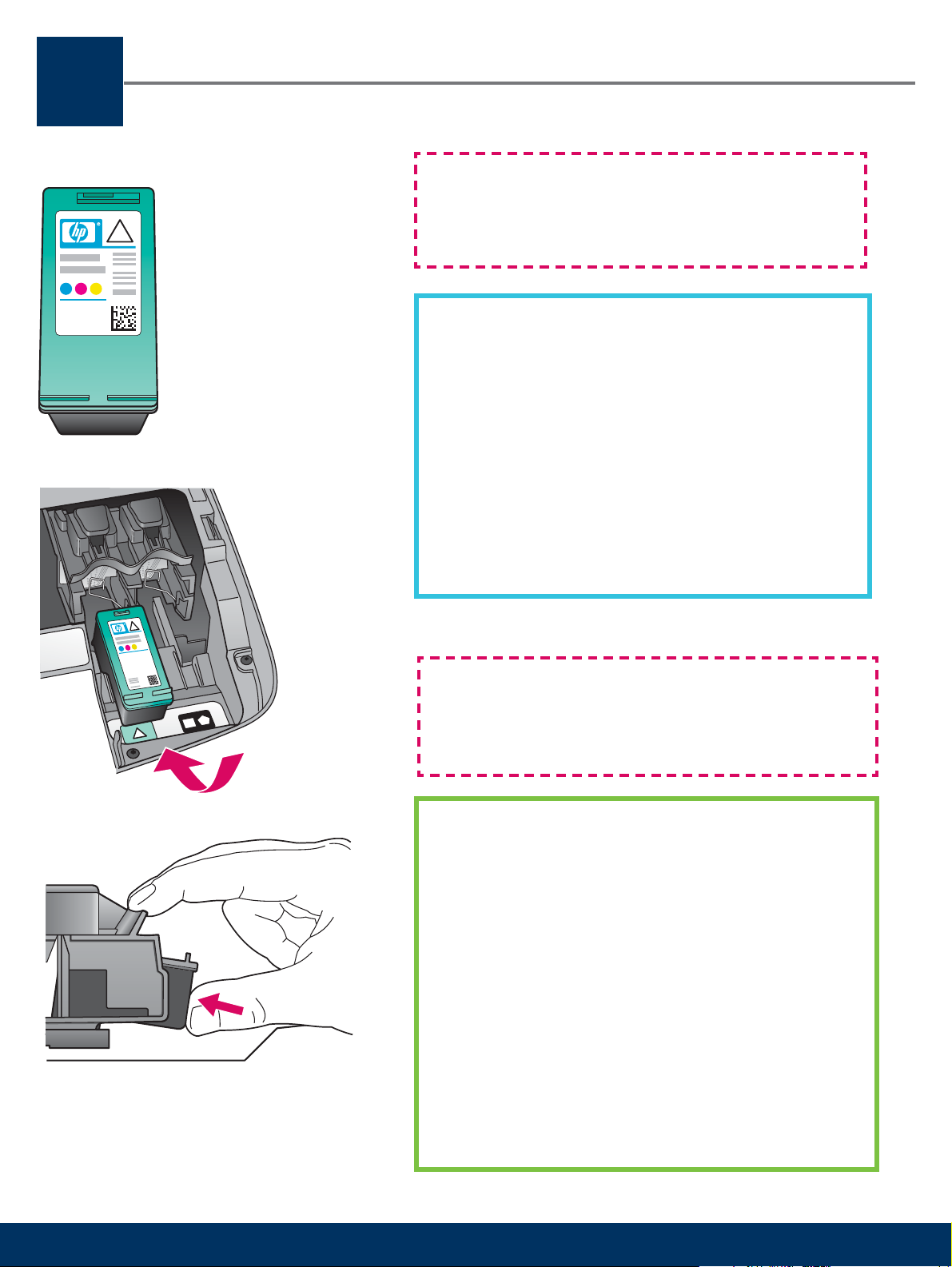
Helyezze be a háromszín nyomtatópatront
11
Insert the tri-color print cartridge
A nyomtatópatronok csak úgy helyezhetk Be, ha a
készülék Be van kapcsolva.
a) Fogja meg a háromszín nyomtatópatront úgy, hogy a
HP címke fölfelé nézzen.
b) Illessze a háromszín nyomtatópatront a bal oldali
nyíláshoz.
c) Nyomja be a nyomtatópatront ersen a nyílásba, hogy
a helyére pattanjon.
The device must be On before you can insert the print
cartridges.
a Hold the tri-color print cartridge with the HP label
facing up.
b Place the tri-color print cartridge in front of the left slot.
c Push the cartridge firmly into the slot until it snaps into
place.
5 • HP all-in-one

Helyezze be a fekete nyomtatópatront
12
Insert the black print cartridge
a) Fogja meg a fekete nyomtatópatront úgy, hogy
a HP címke fölfelé nézzen.
b) Illessze a fekete nyomtatópatront a jobb oldali
nyíláshoz.
c) Nyomja be a nyomtatópatront ersen a
nyílásba, hogy a helyére pattanjon.
d) Csukja be a készülék ajtaját.
a Hold the black print cartridge with the HP label
facing up.
b Place the black print cartridge in front of the
right slot.
c Push the cartridge firmly into the slot until it
snaps into place.
d Close the access door.
6 • HP all-in-one

Igazítsa be a nyomtatópatronokat
13
Align the print cartridges
a) A vezérlpulton megjelen valamennyi
kérdésre OK választ adjon; ezzel elindítja a
patronigazítást.
Az igazítás több percet vehet igénybe.
b) A mvelet egy oldal kinyomtatásával ér
véget. Olvassa le a színes grafikus kijelzn
megjelenített állapotjelzést, majd nyomja meg
az OK gombot. Sikertelenség esetén lapozza fel
a Hibaelhárítás cím részt az útmutató végén.
Az igazítási lapot dobja el vagy használja fel újra.
a Press OK at each of the prompts on the control
panel to start print cartridge alignment.
The alignment may take a few minutes.
b After the page prints, alignment is complete.
Check the color graphics display for the
status, and then press OK . If it fails, see
Troubleshooting in the last section.
Recycle or discard the alignment page.
Ha a készüléket nem csatlakoztatja számítógéphez, olvassa el a használatba vételével kapcsolatos els lépések
leírását a Használati útmutatóban.
If you are not connecting the device to a computer, continue to the User Guide for information on how to get started.
7 • HP all-in-one

Kapcsolja be a számítógépet
14
15
Turn on your computer
a) Kapcsolja be a számítógépet, szükség esetén
jelentkezzen be, és várjon az asztal megjelenésére.
b) Zárjon be minden futó programot.
a Turn on your computer, login if necessary, and then
wait for the desktop to appear.
b Close any open programs.
Helyezze be a megfelel CD-t
Insert the correct CD
Windows-felhasználók:
a) Helyezze be a HP all-in-one
Windows CD-t.
b) Kövesse a képernyn megjelen
útmutatást.
Windows Users:
a Insert the HP all-in-one
Windows CD.
b Follow the onscreen instructions.
Ha nem jelenik meg az indítóképerny, akkor kattintson
duplán a Sajátgép , majd a CD-ROM ikonra, s végül a
setup.exe elemre.
Macintoshfelhasználók:
Helyezze be a HP all-in-one
Macintosh CD-t. Mieltt a
szoftver telepítésébe kezdene,
folytassa az eljárást a
következ lépéssel.
Macintosh Users:
Insert the HP all-in-one
Macintosh CD. Go to the next
step before installing software.
If the startup screen does not appear, double-click My
Computer , double-click the CD-ROM icon, and then
double-click setup.exe .
8 • HP all-in-one

Csatlakoztassa az USB-kábelt
16
Connect the USB cable
Windows-felhasználók:
Percek is eltelhetnek az USB-kábel csatlakoztatását
kér üzenet megjelenéséig. Ennek megjelenése után
csatlakoztassa az USB-kábelt a HP all-in-one készülék
hátsó portjába, majd a számítógép bármely USB-
portjába .
Windows Users:
You may have to wait several minutes before you see the
onscreen prompt to connect the USB cable. Once the
prompt appears, connect the USB cable to the port on the
back of the HP all-in-one, and then to any USB port on
your computer.
Macintosh-felhasználók:
Csatlakoztassa az USB-kábelt a HP all-in-one
készülék hátsó portjába, majd a számítógép
bármely USB-portjába .
Macintosh Users:
Connect the USB cable to the port on the back
of the HP all-in-one, and then to any USB port
on your computer.
Ha nem jelenik meg ez a képerny, akkor lapozza fel a
Hibaelhárítás cím részt az útmutató végén.
If you do not see this screen, see Troubleshooting in the
last section.
9 • HP all-in-one

Folytassa a szoftver telepítését
17
Continue software installation
Windows-felhasználók:
Ha nem jelenik meg ez a képerny, akkor lapozza
fel a Hibaelhárítás cím részt az útmutató végén.
Kövesse a képernyn megjelen útmutatást. Töltse ki a
Regisztrálás most képernyt.
Windows Users:
If you do not see this screen, see Troubleshooting
in the last section. Follow the onscreen instructions.
Complete the Sign up now screen.
Macintosh-felhasználók:
a) Kattintson duplán a HP All-in-One Installer
ikonra.
b) Gyzdjön meg róla, hogy minden képernyt
kitöltött, beleértve a beállítás segédet is.
Macintosh Users:
a Double-click the HP All-in-One Installer icon.
b Make sure you complete all screens, including
the Setup Assistant.
18
10 • HP all-in-one
Gratulálunk!
Congratulations!
HP Photosmart 2600/2700 series all-in-one
HP Photosmart 2600/2700 series all-in-one
User Guide
User Guide
Horizontal cover image:
Replace this guideline area
with either a cropped product
photograph or a straight-on
front-view illustration
www.hp.com/support
A Gratulálunk! feliratú képerny megjelenése után a
HP all-in-one készen áll a használatra.
A készülék használatba vételének els lépéseit a
Használati útmutató, illetve a képernyn megjelen
súgó ismerteti.
When you see the Congratulations! screen, you are
ready to use your HP all-in-one.
See the User Guide or onscreen help to get started.

Hibaelhárítás
Probléma:
Teend:
Probléma:
Teend:
Probléma:
Teend:
A patrontartó elakadt üzenet jelenik meg.
Nyissa ki a készülék ajtaját, és távolítsa el a belsejébl a szalagot. Kapcsolja
ki a készüléket, és egy perc elteltével kapcsolja be újra.
A nyomtatópatronok behelyezése után az Ellenrizze a nyomtatópatront
üzenet jelenik meg, vagy sikertelenül végzdik a patronigazítás.
Vegye ki a nyomtatópatronokat, és gyzdjön meg róla, hogy nem maradt
szalag a réz érintkezkön. Helyezze vissza a patronokat, és csukja be a
készülék ajtaját.
(csak Windows rendszerben) Nem jelent meg az USB-kábel csatlakoztatására
felszólító képerny.
Vegye ki, majd helyezze vissza a HP all-in-one Windows CD-t. Olvassa el
a 15. lépésben leírtakat.
Probléma:
Teend:
Probléma:
Teend:
Probléma:
Teend:
(csak Windows rendszerben) Megjelenik a Hardver hozzáadása képerny.
Kattintson a Mégse gombra. Húzza ki az USB-kábelt, és helyezze be a
HP all-in-one Windows CD-t. Olvassa el a 15–16. lépésben leírtakat.
(csak Windows rendszerben) Megjelenik az Eszköz beállítása nem sikerült
képerny.
Ellenrizze, jól van-e felersítve a vezérlpultcímke. Húzza ki, majd
csatlakoztassa újra a készülék hálózati zsinórját. Ellenrizzen minden
csatlakozást. Gyzdjön meg róla, hogy az USB-kábel a számítógéphez
csatlakozik; ne csatlakoztassa az USB-kábelt a billentyzethez vagy árammal
nem táplált hubhoz. Olvassa el a 4. és a 16. lépésben leírtakat.
(csak Macintosh esetén) A Macintosh szoftver telepítése nem indul el.
Mieltt a szoftver telepítésébe kezdene, csatlakoztassa az USB-kábelt a
számítógépbe. Ne csatlakoztassa az USB-kábelt a billentyzethez vagy
árammal nem táplált hubhoz. Olvassa el a 16. lépésben leírtakat.
További tudnivalókat a Használati útmutató tartalmaz. Újrahasznosított papírra nyomtatva.
Támogatást a www.hp.com/support címen találhat.
Copyright 2004 Hewlett-Packard Development Company, L.P. Printed in country [].

Troubleshooting
*Q5786-90233*
*Q5786-90233*
Q5786-90233
Problem:
Action:
Problem:
Action:
Problem:
Action:
A Carriage Jam message appears.
Open the access door. Remove the tape from inside. Turn the power off, and
then wait one minute. Turn the power on again.
The Check Print Cartridge message appears after you insert print cartridges or
the print cartridge alignment fails.
Remove print cartridges. Make sure you remove all tape from copper contacts.
Re-insert the cartridges, and then close the access door.
(Windows only) You did not see the screen telling you when to connect the USB
cable.
Remove, and then re-insert the HP all-in-one Windows CD. Refer to Step 15.
Problem:
Action:
Problem:
Action:
Problem:
Action:
(Windows only) The Microsoft Add Hardware screen appears.
Click Cancel . Unplug the USB cable, and then insert the HP all-in-one
Windows CD. Refer to Steps 15 and 16.
(Windows only) The Device Setup Has Failed To Complete screen appears.
Verify that the control-panel overlay is firmly attached. Unplug the
device and plug it in again. Check all connections. Make sure the USB cable is
plugged into the computer. Do not plug the USB cable into a keyboard or nonpowered hub. Refer to Steps 4 and 16.
(Macintosh only) The Macintosh software does not install.
Make sure the USB cable is plugged into the computer before installing the
software. Do not plug the USB cable into a keyboard or non-powered hub.
Refer to Step 16.
Refer to the User Guide for more information. Printed on recycled paper.
Visit www.hp.com/support for assistance.
© Copyright 2004 Hewlett-Packard Development Company, L.P. Printed in country [].
